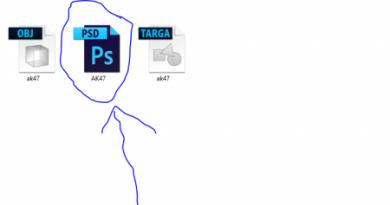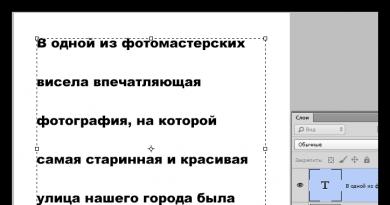Tamanho ideal do arquivo de paginação para Windows 8.1. Trocar arquivo. Configuração correta do arquivo de paginação e seu tamanho ideal. Como habilitar a limpeza automática do arquivo de troca quando o sistema é desligado
Nem todos os usuários ainda sabem o que é um arquivo de paginação, como aumentá-lo e por que ele é necessário. Mas quase todo mundo encontrou uma mensagem informando que a memória virtual do computador está acabando. Esta situação é especialmente comum em jogos online. Vamos ver como consertar a situação.
O que é um arquivo de paginação
Para começar, vamos decidir. Em outras palavras, é um arquivo localizado no disco rígido que o sistema utiliza para armazenar arquivos temporários. Isso permite que você libere um pouco de RAM. Se já estiver carregado, o arquivo de troca se torna uma espécie de “salvação”. Claro que você pode, mas mesmo assim o arquivo de paginação ainda é uma “coisa” muito útil.
O arquivo de paginação junto com a RAM constituem a memória virtual do PC. E se for impossível jogar porque aparece uma mensagem de que está terminando, então um de seus componentes deve ser aumentado. Se você não tocar na RAM, o arquivo de paginação permanecerá. Veremos agora como aumentá-lo no Windows 8.
Aumentando o arquivo de troca
Então, primeiro precisamos ir para a Área de Trabalho. Aqui selecionamos o ícone Computador e clicamos duas vezes nele. Vá para a seção Propriedades do sistema. No lado esquerdo, na parte inferior, há uma linha Parâmetros adicionais. Você deveria mudar para isso.

A janela Propriedades do Sistema será aberta diante de nós. Nele, selecione a aba Avançado. Na seção Desempenho, clique em Configurações. Aqui estamos interessados em Adicional. Encontre o quadro Memória Virtual e clique no botão Editar.
A janela de memória virtual que se abre ajudará você a inserir os dados necessários. Portanto, é recomendável observar que o tamanho do arquivo de paginação é selecionado automaticamente. Além disso, você precisa destacar a linha Tamanho por seleção do sistema. Confirme as alterações clicando no botão OK.
Você pode inserir os parâmetros necessários manualmente. Para fazer isso, na janela Memória Virtual, primeiro selecione o disco no qual será definido o tamanho do arquivo de paginação. Os especialistas geralmente aconselham a criação de um arquivo não na partição do sistema, mas em outro disco. Além disso, é recomendável aumentar seu tamanho apenas uma vez e meia a quantidade de RAM instalada. Em outras palavras, se o seu último parâmetro for 4 GB, o arquivo de paginação não deverá exceder 6 GB, embora o sistema aceite 8 GB instalados.

Então definimos o tamanho inicial e máximo. Depois disso, clique no botão Instalar. Uma mensagem aparecerá informando que as alterações só terão efeito após a reinicialização do computador. Nós concordamos com isso. Esperamos até que o computador reinicie e inicie o jogo necessário. Mensagens indicando que a memória virtual está quase cheia não deverão mais aparecer. Os desenvolvedores da Microsoft não recomendam desabilitar e muito menos excluir o arquivo de troca, pois este é um componente bastante importante que será útil aos usuários mais de uma vez.
Deve-se observar que a mensagem do sistema sobre alta carga de memória virtual pode indicar não apenas que as configurações precisam ser aumentadas, conforme discutimos acima. É bem possível que o computador esteja simplesmente desatualizado para este jogo. Portanto, pense em começar a trocar o próprio hardware. Se você usa seu computador principalmente para jogos, poderá descobrir como construir um computador poderoso para jogos. Pois bem, quanto a um computador para uso diário normal, aqui ficam as nossas dicas. Recomenda-se começar, portanto, substituindo a RAM. Além disso, já mencionamos que o tamanho do arquivo de paginação também depende do seu tamanho. Se você decidir limitar-se a apenas aumentar este arquivo, basta seguir os passos listados no artigo. Depois disso, execute com calma aqueles jogos que não quiseram ser instalados devido ao pequeno tamanho da memória.
Não tem memória de acesso aleatório (RAM) suficiente para navegar na Internet ou executar um jogo moderno? Antes de aumentar seu tamanho, tente configurar o arquivo de troca. É bem possível que o seu PC ou laptop funcione muito mais rápido. Leia abaixo sobre o que é e como habilitar o arquivo de paginação no Windows 7, 8 ou 10.
Primeiro, um pouco de teoria. O arquivo de paginação é um arquivo especial que o Windows acessa se o PC não tiver RAM suficiente para funcionar. Simplificando, trata-se de uma memória virtual que é adicionada à atual, com o que a velocidade do laptop ou computador melhora.
Deixe-me dar um exemplo simples. Você deseja executar um jogo que requer 4 GB de RAM. E você só tem 3 GB. O que fazer neste caso? Aumente a memória virtual e o Windows “pegará” o 1 GB que falta neste arquivo especial. Desta forma você pode iniciar o jogo e jogá-lo.
Claro, existem vários pontos aqui:
- Aumentar a memória virtual pode tornar o seu computador lento. Afinal, a velocidade de acesso à RAM é muito mais rápida do que ao disco rígido (ou seja, o arquivo de paginação é armazenado nele).
- O uso desta função cria uma carga extra na unidade HDD e reduz seu tempo de operação.
Como aumentar a memória virtual no Windows 7
Por esta:
- Vá para Iniciar - Painel de Controle - Sistema.
- Clique em “Adicionar. opções".
- Encontre a seção Desempenho e clique em Configurações.
- Na nova janela, selecione a guia “Avançado”.
É aqui que a memória virtual é configurada. Via de regra, o tamanho atualmente utilizado já está indicado aqui (na imagem abaixo é 8173 MB, ou seja, 8 GB). Para aumentar a memória virtual no Windows 7, clique no botão “Alterar”.
A mesma janela aparecerá onde você pode configurar o arquivo de paginação.
Se o seu PC ou laptop ficar lento, significa que não há RAM suficiente e ela precisa ser aumentada. Para começar, desmarque esta caixa. Todos os botões ficarão ativos e você poderá habilitar o arquivo de paginação no Windows 7 e configurá-lo como desejar. Para fazer isso, marque a caixa ao lado da linha “Especificar tamanho” e anote o tamanho original e máximo. volume. Por exemplo – 4.096 MB (são 4 GB).

Importante: para evitar freios e falhas, os valores inicial e máximo. o tamanho deve ser o mesmo. Por exemplo, 4.096 MB (como na imagem acima).
A propósito, qual é o tamanho ideal do arquivo de paginação? Há muitos conselhos sobre esse assunto na Internet e as fórmulas de cálculo também são complicadas.
A melhor opção seria aumentar a memória virtual do seu computador em 50% da sua RAM. Ou seja, o arquivo de troca de 4 GB terá 2.048 MB. E para 8 GB de RAM você pode especificar 4.096 MB. Como resultado, a memória total será de 6 e 12 GB, respectivamente – o que deve ser suficiente para todas as ocasiões.
Se o seu PC tiver muita RAM instalada (por exemplo, 8 GB) e você só trabalha na Internet, poderá desabilitar completamente o arquivo de paginação. Afinal, como falei acima, ele carrega o disco rígido, o que às vezes deixa o PC lento.
Contudo, isto não é recomendado. Talvez depois de um tempo você queira iniciar um jogo ou processamento de vídeo e aparecerá um erro informando que não há memória suficiente. E você provavelmente esquecerá a memória virtual. Como resultado, você perderá muitos nervos antes de resolver o problema.
Em geral, se você precisar aumentar a memória virtual no Windows 7, especifique-a manualmente. E se precisar restaurar os valores anteriores, marque a primeira caixa e feche esta janela.
A memória virtual permite expandir sua RAM ( RAM - memória de acesso aleatório), utilizando espaço em disco nesta capacidade por meio de uma tecnologia chamada paginação ( paginação). A essência desta tecnologia é que um arquivo especial é criado no disco rígido chamado arquivo de paginação ( arquivo de paginação), no qual os dados que não estão em uso no momento são gravados na RAM. Quando os dados são necessários, eles retornam à memória, possivelmente deslocando outro bloco de dados para o disco rígido.
O arquivo de paginação inicial é criado automaticamente no disco rígido no qual o sistema operacional está instalado. Por padrão, os arquivos de troca não são criados para outras unidades; portanto, se necessário, eles deverão ser criados manualmente. Ao criar um arquivo de paginação, você define seus tamanhos inicial e máximo. No Windows 8, o arquivo de paginação é chamado arquivo de paginação.sys

No Windows 8.1, o tamanho do arquivo de paginação é definido como pelo menos duas vezes a quantidade total de memória física instalada no computador. Isso ajuda a evitar a fragmentação do arquivo de paginação, que pode causar degradação do desempenho do sistema. Ao gerenciar manualmente a memória virtual, a fragmentação do arquivo de paginação pode ser reduzida definindo seu tamanho inicial para ser pelo menos igual à quantidade total de memória física.
Se a quantidade de RAM instalada for 4 GB ou menos, o tamanho máximo do arquivo de paginação deverá ser pelo menos duas vezes a quantidade de RAM. Se a quantidade de RAM instalada for superior a 4 GB, o tamanho máximo do arquivo de paginação deverá ser pelo menos uma vez e meia a quantidade de memória física (ou conforme recomendado pelo fabricante do computador). Isso ajuda a manter a integridade do arquivo e gravar dados nele na forma de blocos contíguos (se possível com o espaço de volume disponível).
Configurando memória virtual
Para configurar a memória virtual, siga estas etapas:
Abrir caixa de diálogo Opções de desempenho, para fazer isso, pressione a combinação de teclas + Q e no campo de pesquisa da barra lateral que aparece Procurar digite systempropertiesperformance e pressione a tecla Digite ↵

Na caixa de diálogo que é aberta Opções de desempenho vá para a aba Adicionalmente

Na aba Adicionalmente janela Opções de desempenho Clique no botão Mudar...

Uma caixa de diálogo será aberta Memória virtual

Esta janela fornece as seguintes informações:
Disco [rótulo do volume] E Arquivo de troca (MB). Informações sobre as configurações atuais de memória virtual do sistema. Para cada volume é indicado seu arquivo de paginação (se houver). O intervalo de tamanho do arquivo de paginação especifica seus tamanhos inicial e máximo.Tamanho total do arquivo de paginação em todas as unidades. Esta seção contém informações sobre a quantidade recomendada de memória virtual para o sistema e a quantidade atualmente alocada. Observe que (na maioria dos casos) o disco do sistema já recebeu a quantidade recomendada de arquivo de paginação, conforme indicado pela opção selecionada Tamanho selecionável pelo sistema
Por padrão, o Windows 8.1 gerencia o tamanho do arquivo de paginação para todas as unidades. Para gerenciar manualmente a memória virtual, desmarque a caixa de seleção

Na lista de unidades, selecione a unidade para a qual deseja configurar um arquivo de paginação.

Defina o interruptor Especifique o tamanho e insira valores para os tamanhos inicial e máximo do arquivo de paginação.

Clique no botão Definir para aplicar as configurações especificadas.

Quando as configurações estiverem concluídas, clique no botão OK. Se aparecer uma janela perguntando se deseja substituir o arquivo antigo arquivo de paginação.sys novo, pressione o botão nele Sim
Se você alterar as configurações do arquivo de paginação que está em uso no momento, será solicitado a reiniciar o computador para que as alterações tenham efeito. Clique no botão OK

OK. Ao fechar a janela Propriedades do sistema aparece uma mensagem informando que o computador deve ser reiniciado para aplicar as alterações.
Gerenciamento automático de memória virtual
Para configurar o Windows 8.1 para gerenciar automaticamente a memória virtual, siga estas etapas:
Na aba Adicionalmente caixa de diálogo Opções de desempenho Clique no botão Mudar para abrir a caixa de diálogo Memória virtual

Marque a caixa nesta janela Selecione automaticamente o tamanho do arquivo de paginação

Feche todas as caixas de diálogo abertas clicando no botão uma após a outra OK
Um arquivo de paginação é uma área alocada em um disco rígido (HDD), unidade de estado sólido (SSD) ou armazenamento removível na qual os dados serão descarregados da RAM sob altas cargas. Simplificando, esse recurso foi projetado para aumentar o desempenho do seu computador.
Percebendo isso, muitos usuários estão interessados em como aumentar o arquivo de paginação no Windows 8. Outra solicitação popular é o tamanho ideal para ele.
Alterando o tamanho do arquivo de paginação
Abra a seção raiz do Explorer. Em uma área vazia da janela, clique com o botão direito e selecione propriedades. Encontre a inscrição no bloco esquerdo. "Proteção do sistema" e clique nele.  Existe uma opção mais rápida para acessar este elemento: pressione Win + R ao mesmo tempo. No menu de diálogo, digite sysdm.cpl e execute o comando. Ações futuras:
Existe uma opção mais rápida para acessar este elemento: pressione Win + R ao mesmo tempo. No menu de diálogo, digite sysdm.cpl e execute o comando. Ações futuras:

Aqui você pode definir o tamanho do arquivo de paginação, selecionar um disco para hospedá-lo e desativar o recurso completamente. Dois modos de configuração estão disponíveis: automático e manual. No primeiro caso, o próprio sistema determinará todos os parâmetros. Mas a customização também é possível, o que será discutido na próxima seção do artigo.
Tamanho ideal do arquivo de paginação
Mas vale a pena ouvir a opinião do desenvolvedor da Microsoft. Um dos funcionários da divisão Sysinternals, responsável pela configuração do software técnico, disse que o volume ideal pode ser calculado usando a seguinte dependência:
- O valor mínimo é determinado pela diferença entre a quantidade real de RAM e o consumo de RAM do computador sob carga pesada.
- E o tamanho máximo é igual ao valor do parágrafo anterior multiplicado por dois.
Enquanto trabalhava em seu computador, você recebeu um aviso do sistema operacional informando que seu dispositivo está com pouca memória?
Como regra, você pode receber essa mensagem quando um grande número de programas e aplicativos estão abertos ao mesmo tempo.
A saída para esta situação é bastante simples - você deve fechar todos os programas desnecessários no momento. E se todos eles forem necessários? Leia abaixo sobre o que fazer em tal situação.
O que fazer se não houver RAM suficiente?
Se houver muitos programas abertos no computador ou se o número de programas em execução for pequeno, mas ao mesmo tempo consumirem muitos recursos, o sistema operacional notificará o usuário sobre isso. O problema pode ser resolvido de 3 maneiras:
- Feche os programas que não estão em uso no momento. As vantagens desta abordagem são uma solução rápida para o problema. Mas, neste caso, você se livrará dos sintomas, e não das causas que causaram o problema.
- Aumentando a memória física. Se essas janelas de aviso aparecerem com regularidade invejável, recomendamos que você considere aumentar a RAM do seu computador. Discutimos como fazer isso em um dos anteriores artigos.
Este método é o mais eficaz de todos os propostos, mas tem como desvantagem o alto preço em relação a outros métodos. Por exemplo, um stick de 4 GB custará cerca de US$ 35. - Aumente a memória virtual. Este método é um compromisso entre os dois métodos acima para resolver o problema, permitindo aumentar a memória virtual do computador sem investimento financeiro adicional.
Claro, a memória virtual não pode ser comparada à RAM em termos de velocidade (a menos que você tenha uma unidade SSD), mas se você não estiver preparado financeiramente para atualizar seu computador, esta é uma das melhores opções para resolver o problema que surgiu.
Como colocar corretamente o arquivo de troca
A paginação é um mecanismo de memória virtual que envolve a movimentação de fragmentos de memória inativos da RAM para o armazenamento secundário, que pode ser um arquivo de paginação em sistemas operacionais MS Windows ou uma partição especial (partição swap) no disco rígido em sistemas operacionais UNIX.
Isso libera RAM para carregar novas páginas.
Observação! Se você tiver 2 GB ou mais de RAM e nunca recebeu janelas de aviso do Windows, poderá desativar o arquivo de paginação. Se houver avisos do sistema operacional, você poderá tornar o arquivo de paginação de 1 a 2 GB usando coeficientes de 0,5 e 1, respectivamente. Se o tamanho da RAM for menor que o nível especificado, tente usar fatores de 2 a 4.
Se o seu computador tiver mais de um disco rígido físico, para acesso mais rápido ao arquivo de paginação, é recomendável usar uma unidade menos carregada.
Aqueles. Vamos imaginar uma situação em que existam 2 discos rígidos (não confundir com partições lógicas) em um onde estão instalados o sistema operacional e os programas e o outro é usado como armazenamento de dados.
Neste caso, deve-se utilizar um segundo disco rígido com dados, pois será o menos carregado.
Também faz sentido usar uma unidade com características de velocidade de fuso mais altas (por exemplo, 7.200 rpm versus 5.400) ou um tamanho de cache maior de 64 MB versus 32.
Observe que usar um disco SSD como meio de armazenamento para o dispositivo que precisamos proporcionará a velocidade operacional mais rápida, mas pode levar à sua falha prematura devido aos ciclos limitados de reescrita dos discos SSD.
Observação! A maioria das unidades SSD modernas de marcas famosas tem garantia de três anos do fabricante, portanto, se você tiver uma unidade SSD desse tipo, aproveite a oportunidade de obter memória ultrarrápida (em comparação com uma unidade HDD).
Como aumentar o arquivo de paginação?
Aumentar o arquivo de paginação é fácil, siga as instruções abaixo:
Importante! O disco no qual o arquivo de paginação será criado deve ter espaço para armazená-lo.
Se você tiver 6 ou mais gigabytes de RAM, o arquivo de paginação poderá ser desativado, o que liberará o disco rígido. Para fazer isso, marque a caixa “Nenhum arquivo de paginação”, pressione “Set”, “OK” e reinicie o computador.